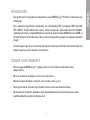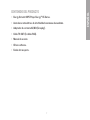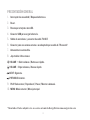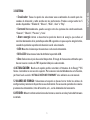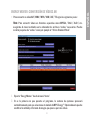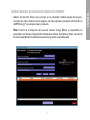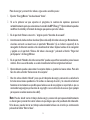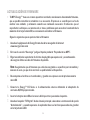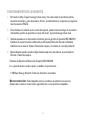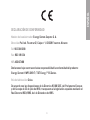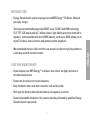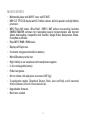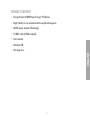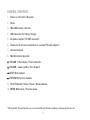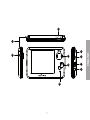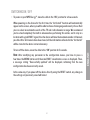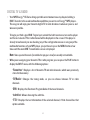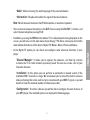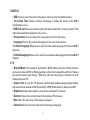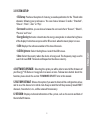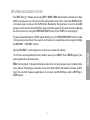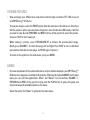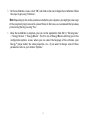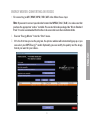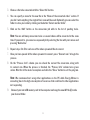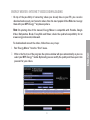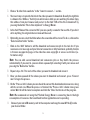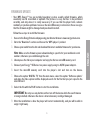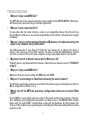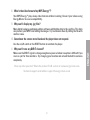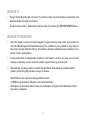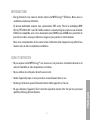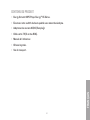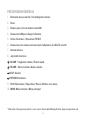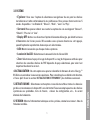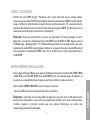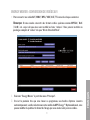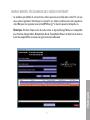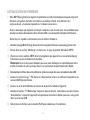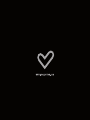La page est en cours de chargement...
La page est en cours de chargement...
La page est en cours de chargement...
La page est en cours de chargement...
La page est en cours de chargement...
La page est en cours de chargement...
La page est en cours de chargement...
La page est en cours de chargement...
La page est en cours de chargement...
La page est en cours de chargement...
La page est en cours de chargement...
La page est en cours de chargement...
La page est en cours de chargement...
La page est en cours de chargement...
La page est en cours de chargement...
La page est en cours de chargement...
La page est en cours de chargement...
La page est en cours de chargement...
La page est en cours de chargement...
La page est en cours de chargement...
La page est en cours de chargement...
La page est en cours de chargement...
La page est en cours de chargement...
La page est en cours de chargement...
La page est en cours de chargement...
La page est en cours de chargement...
La page est en cours de chargement...
La page est en cours de chargement...
La page est en cours de chargement...
La page est en cours de chargement...
La page est en cours de chargement...
La page est en cours de chargement...
La page est en cours de chargement...
La page est en cours de chargement...
La page est en cours de chargement...
La page est en cours de chargement...
La page est en cours de chargement...
La page est en cours de chargement...
La page est en cours de chargement...
La page est en cours de chargement...
La page est en cours de chargement...
La page est en cours de chargement...
La page est en cours de chargement...
La page est en cours de chargement...
La page est en cours de chargement...
La page est en cours de chargement...
La page est en cours de chargement...
La page est en cours de chargement...
La page est en cours de chargement...
La page est en cours de chargement...
La page est en cours de chargement...
La page est en cours de chargement...
La page est en cours de chargement...
La page est en cours de chargement...
La page est en cours de chargement...
La page est en cours de chargement...
La page est en cours de chargement...
La page est en cours de chargement...

Manuel de l’utilisateur
La page est en cours de chargement...

61
FRANÇAIS
INTRODUCTION
≥
Energy Sistem® vous remercie d’avoir acheté son MP5 Energy™ 65 Series. Nous vous en
souhaitons une bonne utilisation.
Ce lecteur multimédia compact avec syntonisation TNT, sortie TV et à la technologie HDP
(Écran TFT LCD de 3,5‘’ avec 16.7 million couleurs, enceinte intégrée et processeur de haute
fidélité) et compatible avec cartes de mémoire microSDHC jusqu’à 16GB vous permettra de
jouir de vos vidéos, musique, télévision, images et jeux partout et à tout moment.
Nous vous recommandons de lire cette notice d’utilisation afin d’apprécier le produit d’une
manière sûre et dans les meilleures conditions.
SOIN ET ENTRETIEN
≥
Ne pas exposer votre MP5 Energy™ aux secousses, à la poussière, à la lumière directe et du
soleil, à l’humidité ou à des températures extrêmes.
≥ Ne pas utiliser de nettoyants abrasifs ou corrosifs.
≥ Garder l’appareil propre et sans poussière via un vêtement doux et sec.
≥ Recharger la batterie quand l’icône de batterie faible apparaît sur l’écran.
≥ Ne pas démonter l’appareil. Tout travail de réparation devant être fait par du personnel
qualifié par Energy Sistem Soyntec.

62
PRINCIPALES CARACTERISTIQUES
≥
Reproducteur multimédia avec syntonisation TNT et sortie TV.
≥ HDP: écran TFT de 3,5” avec 16.7 million couleurs, enceinte intégrée et processeur
de haute fidélité.
≥ MP5: Lit vidéos au format AVI (Divx/Xvid) / MPG / DAT sans conversion. Inclut le
logiciel ENERGY MOVIER pour le téléchargement de vidéos d’Internet, compatible
avec Youtube, Google Video, Dailymotion, Break, FunnyHub et Vimeo.
≥ Lit la musique MP3 / WMA / WAV.
≥ Affiche les images JPG.
≥ Rainure pour cartes de mémoire microSD.
≥ Écouteurs intra-auditifs de haute qualité avec aimant de Néodyme.
≥ Batterie rechargeable Li-Ion.
≥ Navigation par fichiers.
≥ Artistes sur l’écran (Id3-Tag).
≥ Progiciels actualisables.
≥ Pas besoin de drivers.
≥ 5 modes d’égalisations (Standard, Classic, Rock, Jazz et Pop), et 4 de surround
(Concert, Church, Passive et Live).

63
FRANÇAIS
CONTENU DU PRODUIT
≥
Energy Sistem® MP5 Player Energy™ 65 Séries.
≥ Écouteurs intra-auditifs de haute qualité avec aimant de néodyme.
≥ Adaptateur de courant AC/DC (Europlug).
≥ Câble sortie TV (3 sorties RCA).
≥ Manuel de l’utilisateur.
≥ CD avec logiciels.
≥ Sac de transport.

64
PRÉSENTACION GÉNÉRALE
1. Bouton de mise en marche / Verrouillage des touches.
2. Reset.
3. Rainure pour cartes de mémoire microSD.
4. Connecteur USB pour charger la batterie.
5. Sortie d’écouteurs / Connecteur TV OUT.
6. Connecteur pour antenne externe et pour l’adaptateur du câble TV coaxial*.
7. Antenne interne.
8. Joystick 4 directions:
VOLUME +: Augmenter volume / Retour rapide.
VOLUME- : Baisser volume / Avance rapide.
NEXT: Suivant.
PREVIOUS: Antérieur.
9. PLAY: Sélectionner / Reproduire / Pause / Afficher sous-menu.
10. MENU: Menu antérieur / Menu principal.
* Non inclus. Vous pouvez acquérir ces accesoires dans la web d’Energy Sistem : www.energysistem.com
La page est en cours de chargement...

66
PUISSANCE BATTERIE
≥
Votre MP5 Energy™ a une batterie rechargeable à Li-Ion. Elle a déjà été chargée àl’usine,
mais nous vous recommandons de la recharger avant sa première utilisation pour une
performance optimale.
Rechargez la batterie en connectant le reproducteur à une prise de courant via l’adaptateur
AC/DC 5V inclus avec le produit.
Le temps de chargement de la batterie est de 4 à 5 heures, cela dépend si le lecteur est
en marche ou éteint. Pour maintenir la batterie dans de bonnes conditions, nous vous
recommandons de ne pas utiliser le lecteur lors du chargement et de ne pas charger plus de
8 heures lorsque l’appareil est mis hors tension.
Pendant que la batterie du dispositif est en charge, les boutons frontaux du reproducteur se
maintiendront illuminés. Quand la charge aura été completée, l’ilumination de ces boutons
s’éteindra.

67
FRANÇAIS
ALLUMAGE ET ÉTEINT
≥
Pour allumer votre MP5 Energy™, mettre l’interrupteur sur la position ON pendant 3
secondes.
Après avoir allumé l’appareil pour la première fois, apparaîtra l’écran de “Démarrer
Installation”, dans laquelle vous pourrez sélectionner la langue et le pays d’usage. Ensuite
vous pourrez faire une recherche automatique des chaînes de TV et radio. Nous vous
recommandons qu’au moment de réalisé cette opération vous étendiez l’antenne interne de
l’appareil et tu vous situez dans une zone avec une bonne réception de signal TNT, de façon
à ce que vous puissiez syntoniser le plus grand nombre de chaînes possibles. Quand les
chaînes auront été syntonisées, toute l’information reprise dans la “Démarrer Installation”
se gardera dans la mémoire interne du dispositif.
Pour éteindre votre Energy™ 65 Series, déplacez l’interrupteur d’allumage vers la position
ON durant environ 3 secondes.
Remarque: Tenez en compte que, pour garder n’importe quel changement réalisé dans
les menus de configuration du dispositif, après avoir réalisé les modifications, vous devez
appuyez plusieurs fois le bouton MENU, jusqu’à ce qu’il se montre l’écran de visualisation
de TV. Dans ce moment, le message “Actualisé avec succès …” apparaîtra dans l’écran, en
indiquant que la nouvelle configuration s’est correctement sauvegardée.
De la même façon, si vous appuyez sur l’interrupteur de reset, tous les changements qui ne
se sont pas gardés au préalable se perdront.

68
TV NUMÉRIQUE ET RADIO
≥
Votre MP5 Energy™ 65 Series porte la distraction portable un pas plus loin, en ajoutant
aux caractéristiques multimédia présentes dans nos MP5 un syntoniseur de télévision
numérique et radio, pour que vous puissiez voir vos programmes favoris ou écouter votre
station de radio préférée quand vous voudrez, où que vous soyez. Pour cela, situez vous
simplement dans une zone avec réseau de TNT, étendez l’antenne intégrée, allumez le
l’appareil et il se montrera dans l’écran on le dernière chaîne TV ou radio syntonisée.
Si l’appareil est déjà allumé et vous naviguez par un des menus de configuration, ou en
utilisant une des fonctions multimédia dont il dispose le dispositif, vous devez seulement
appuyez le bouton MENU à plusieurs reprises jusqu’à ce qu’il apparaisse l’écran principal
de visualisation de TNT.
Remarque: Quelques chaînes spéciaux (codifiés ou payante) sont généralement
inaccessibles.
≥ Pendant que vous jouissez de votre programme de TV ou radio favorite, vous pouvez appuyez
le bouton PLAY pour accéder au menu de TNT intégrée, qui dispose des options suivantes :
“
Favorite”: Montre la liste de chaînes favorites de TV ou radio que préalablement on été
gardée dans la mémoire.
“
TV/Radio ”: Changez la façon de syntonisation, pour pouvoir choisir entre des chaînes
de TV ou radio.
“
EPG”: Montre le guide de programmation de chaînes syntonisées.
“
Sous-titres ”: Permet la sélection des sous-titres pour les chaînes syntonisées.
“
TXT”: Montre le télétexte de la chaîne qui se montre, si disponible de l’option.

69
FRANÇAIS
“Audio”: Permet de sélectionner la langue de l’audio de la chaîne montrée.
“
Information”: Montre des données du signal de la chaîne syntonisée.
Remarque: Non toutes les chaînes émettent le guide EPG ou la maintiennent actualisée avec
régularité.
≥ Vous pouvez vous déplacez entre les différentes options disponibles dans le menu de la TNT
avec les boutons VOLUME +/- et sélectionnez l’option choisie avec PLAY.
≥ En appuyant le bouton MENU depuis l’écran de visualisation de la TNT vous accéderez au
menu principal de votre Energy™ 65 Series, où se montrent les fonctions multimédia du
dispositif : TV Numérique, Films, Musique, Photographies et Jeux.
≥ Dans l’option TV Numérique vous pourrez consulté et configuré plusieurs fonctions
avancées de votre appareil:
“
Editeur de chaînes”: Vous permet d’organiser, d’ordonner ou d’effacer les chaînes
de TV et radio qui on été syntonisées. Vous pouvez aussi créer une liste de chaînes
favorites.
“
Installation”: De cette option vous pourrez réaliser une recherche automatique ou
manuelle des chaînes de la TNT qui se trouvent disponibles. Nous vous recommandons
que pendant la réalisation de cette opération que vous étendiez l’antenne interne de
l’appareil et vous situez dans une zone avec une bonne réception de signal TNT, de façon
à ce que puissiez syntoniser le plus grand nombre de chaînes possibles.
“
Configuration”: Ce sous-menu permet de configurer les principales caractéristiques
de votre dispositif . Les options disponibles sont :

70
1. DISPLAY:
Menu principal : Vous pouvez choisir la couleur des menus en choisissant entre les
5 disponibles.
Timing OSD:
Echoisissez entre montrer ou cacher l’horloge dans l’écran de visualisation
de la TNT.
Durée d’affichage : Sélectionnez le temps que l’information apparaîtra dans l’écran de
la chaîne de Tv ou radio syntonisée.
Transparent: Ici vous pouvez sélectionnez le niveau de transparence des menus.
Langue: Sélectionnez la langue préférée pour les textes des menus.
Première Langue: Montre la langue principale d’audio pour les chaînes syntonisées.
Seconde Langue: Montre la deuxième langue d’audio pour les chaînes de TNT syntonisées.
2. TV:
Mode affichage: Sélectionnez entre mode NTSC et PAL pour la sortie de télévision.
Il est très important que le mode choisie soit compatible avec l’appareil de télévision
où se connectera votre Energy™ 65 Séries; d’autre forme l’image ne se montrera pas
convenablement.
Format d’écran: Choisissez le format qui se montrera pour les images des chaînes
de TV, si celles-ci sont reçues dans un format panoramique. Vous pouvez choisir entre
4:3LB (Letter Box), 4:3PS (Pan & Scan) et panoramique 16:9.
Luminosité: Sélectionnez le niveau d’éclat des chaînes de TV .
Ton: Sélectionne le ton de couleur de l’écran.
Saturation: Sélectionnez le niveau de saturation de l’écran.

71
FRANÇAIS
3. SYSTÈME:
Égaliseur: Vous avez l’option de sélectionnez un égaliseur de son pour les chaînes
de télévision et radio conformément à vos préférences. Vous pouvez choisir entre les 5
modes disponibles : “un Standard”, “Classic”, “Rock”, “ Jazz” ou “Pop”.
Surround: Vous pouvez choisir aussi entre les options de son enveloppant “Concert”,
“Church”, “Passive” et “Live”.
Display OFF: Activez ou désactivez l’option d’économie d’énergie, qui réduit le niveau
d’illumination de l’écran passés 30 secondes sans qu’aucun bouton ne soit appuyé,
quand l’option de reproduction de musique est sélectionnée.
LCN: Montre le numéro que chaque chaîne syntonisé.
Luminosité du LCD : Sélectionnez le niveau d’éclat de l’écran LCD.
Zone: Sélectionnez le pays d’usage du dispositif. Le rang de fréquences utilisées pour
chercher des nouvelles chaînes de TNT dépendra du pays sélectionné, pour cela il est
important de choisir le correct.
4. ACTUALISATION: De cette option vous pourrez réinstaller le firmware de votre Energy ™
65 Séries ou actualiser à une version supérieure. Pour connaître plus en détail cette fonction,
s’il vous plaît lissez la section “ACTUALISATION DE FIRMWARE” plus tard dans ce manuel.
5. DÉFAUT D’USINE: Sélectionnez cette option si vous désirez effacer toutes les données
gardées et recommencer le dispositif à son état initial. Tenez en compte que tous les chaînes
syntonisées au préalables, liste de favoris, valeurs de configuration, etc.., ils seront
éliminés de la mémoire.
6. VERSION: Montre l’information technique sur du système, comme la version et date du
firmware installée.

72
REPRODUCTION DE VIDÉO
≥
Avec votre MP5 Energy™ 65 Series vous pouvez regarder vos vidéos préférées n’importante
quand et où vous voulez sur l’écran de 3,5” ou sur n’importe quel téléviseur grâce à sa sortie TV.
Vous pouvez voir des vidéos AVI (Divx/Xvid) / MPG / DAT directement sans conversion. Dans
quelques occasions exceptionnelles (codecs ou bit rates peu connus), pour assurer une
visualisation correcte et compatible, vous pouvez regarder des vidéos AVI / WMV / MPG /
VOB / ASF / TS précédemment converti au format AVI (XVID avec son MP2) grâce au logiciel
Energy Movier, inclus dans le CD. Veuillez vérifier dans la section de la notice : “ENERGY
MOVIER: CRÉER DES VIDEOS AVI”.
Pour reproduire des vidéos, enregistrez les fichiers dans une carte microSD et insérez dans
la rainure du MP5. Ensuite sélectionnez l’option MOVIE dans le menu principal du MP5
pour accéder à l’explorateur de fichiers. Vous pouvez déplacez le curseur avec les boutons
PREVIOUS et NEXT, et accéder aux répertoires avec la touche PLAY. Pour revenir en arrière
dans l’arbre des répertoires appuyez la touche MENU.
Sélectionnez le vidéo que vous désirez visualiser et appuyez le PLAY pour commencer la
reproduction. Pour interrompre la reproduction appuyez le bouton PLAY, et pour monter /
descendre le volume appuyez VOLUME +/-. Appuyez brièvement les boutons PREVIOUS/
NEXT pour passer au vidéo antérieur / suivant. Vous pouvez aussi reculer / avancer dans la
reproduction en cours en maintenant appuyez le bouton VOLUME + / VOLUME-.
Pour accéder à nouveau à l’explorateur des fichiers, appuyez brièvement le bouton MENU.
Pour revenir au menu principal, appuyez à nouveau le bouton MENU.

73
FRANÇAIS
REPRODUCTION DE MUSIQUE MP3/WMA/WAV
≥
Votre MP5 Energy™ 65 Series vous permet de lire toute la musique codifiée en MP3 / WMA
/ WAV grâce à son processeur sonore de haute fidélité. Pour cela, sélectionnez l’option
MUSIQUE du menu principal. Rappelez vous que vous devez insérer une carte microSD dans
la rainure pour pouvoir charger les fichiers gardés dans la mémoire. Cherchez la chanson
que vous désirez écouter en explorant les fichiers de la carte et appuyez le PLAY pour
commencer la reproduction quand vous aurez sélectionnez le fichier désiré.
Pour interrompre la reproduction appuyez à nouveau le bouton PLAY. En appuyant
brièvement de les boutons PREVIOUS/NEXT vous passez à la piste antérieure / suivante
de l’actuel répertoire. Vous pouvez aussi reculer / avancer dans la chanson en maintenant
appuyez le bouton VOLUME + / VOLUME-. Appuyez brièvement les boutons VOLUME +/-
pour monter et descendre le volume respectivement.
Pour sortir de la reproduction en cours, appuyez le bouton MENU pour revenir à l’écran de
l’explorateur de fichiers, et appuyez à nouveau pour revenir au menu principal.
Remarque:Pour permettre l’affichage de vos fichiers musique dans cette liste, vous devez
les stocker dans le fichier nommé ID3-Tag. Vous pouvez trouver des logiciels gratuits sur le
net pour créer ou modifier votre fichier ID3-Tags tel que MP3Tag ou ID3 Renamer.

74
VISUALISATION D’IMAGES
≥
Regardez et profitez de vos photos et images JPG avec la haute résolution de votre écran
LCD TFT de votre MP5 Energy™ 65 Series.
Pour voir vos images, sélectionnez PHOTO dans le menu principal. L’explorateur de fichiers
se montrera, d’où vous pourrez accéder aux images gardées dans la carte à mémoire
microSD. Déplacez le curseur avec les boutons PREVIOUS et NEXT. Quand vous aurez trouvé
l’image que vous désirez visualiser, sélectionnez là avec le curseur et appuyez le PLAY pour
le montrer dans l’écran.
Pendant que vous visualisez une photographie, vous pouvez appuyer PLAY pour initier la
présentation automatique d’images.
En appuyant PLAY à nouveau vous pourrez interrompre la présentation. Appuyez brièvement
les boutons PREVIOUS/NEXT pour passer à l’image antérieure / suivante. Appuyez
brièvement VOLUME +/- pour la rotation de l’image vers la gauche ou droite. Pour sortir de
l’explorateur de fichiers appuyez le bouton MENU et pour revenir au menu principal, appuyez
à nouveau le bouton MENU.
JEUX
≥
Comme complément idéal à ses fonctions complètes de reproducteur multimédia, de votre
MP5 Energy ™ 65 Séries vous disposez aussi de deux jeux amusants installés. Depuis
l’option JEUX du menu principal vous pourrez initier les applications “Maze” et “Blocks”.
Utilisez les boutons VOLUME +/-, PREVIOUS et NEXT du joystick pour jouer, et le bouton
PLAY pour interrompre le jeu et pour sélectionner les options disponibles dans le menu.
En sélectionnant l’option “Exit Game” vous reviendrez au menu principal de votre MP5.

75
FRANÇAIS
SORTIE TÉLÉVISION
≥
Profitez de votre MP5 Energy™ 65 Séries dans votre téléviseur c’est si simple comme
connecter par un câble TV-OUT proportionné. Insérée les connecteurs RCA d’audio (couleurs
rouge et blanc) et vidéo (couleur jaune) à l’entrée auxiliaire de votre TV, connectez l’autre
extrémité du câble à la prise de sortie TV situé dans votre appareil MP5 (le connecteur est le
même que celui utilisé pour connecter les écouteurs).
Remarque: Pour une visualisation correcte, en dépendant du format d’image de votre
télévision, vous devrez sélectionner dans votre MP5 le mode NTSC ou PAL, depuis le menu
TV Numérique > Configuration > TV > Mode affichage. Nous vous recommandons que vous
mainteniez le mode NTSC sélectionné par défaut, et seulement changer au mode PAL quand
vous connecter le reproducteur MP5 à votre TV, si le téléviseur n’est pas compatible avec le
mode NTSC.
ENERGY MOVIER: INSTALLATION
≥
Avec le logiciel Energy Movier vous pouvez facilement convertir vos vidéos AVI / WMV / MPG
/ VOB / ASF au format AVI (XVID avec audio MP2) ainsi, ils occupent moins de mémoire et
assurent une compatibilité avec la majeure partie des formats/codecs existant.
Pour installer ENERGY MOVIER suivez les étapes suivantes:
1. Insérez le CD fournis avec l’appareil dans votre ordinateur.
Remarque: La dernière version disponible du logiciel est gravée dans le CD quand l’unité
quitte l’usine. Cependant, si vous avez une connexion à Internet, nous vous recommandons
d’utiliser toujours la dernière version que vous pouvez télécharger sur notre site:
www.energysistem.com/videosweb.

76
2. Une fois que le menu Energy Sistem apparaîtra à l’écran, sélectionnez “Install Energy
Movier”. Egalement, vous pouvez exécuter le programme d’installation par le fichier
“setup.exe” dans le fichier “Energy Movier” si votre autorun (lancement automatique de
programme) n’est pas habilité.
3. Sur l’écran d’installation, sélectionnez “OK” et cliquez sur l’icône pour commencer
l’installation. Suivez toutes les étapes en appuyant sur “Continue”.
Remarque: Selon les codecs que vous avez installés dans votre ordinateur, vous pourrait
recevoir un message du programme essayant de recouvrir quelques uns d’entre eux. Dans
ce cas, nous vous recommandons de garder vos fichiers existants en appuyant sur “OUI”.
4. Une fois l’installation terminée, vous pourrez lancer l’application à partir du “menu initial”
> ”Tous les programmes” > ”Energy Sistem” > ”Energy Movier”. Lors du premier lancement
du programme Energy Movier apparaîtra l’écran de configuration, d’ou vous pourrez choisir
votre mod`le de reproducteur Energy, la langue de logiciel, les propriétés de vidéos, etc.
Si vous souhaitez changer quelques paramètres plus tard, vous pourrez le faire en accédant
par le menu “Options”.

77
FRANÇAIS
ENERGY MOVIER : CONVERSION DE VIDÉOS AVI
≥
Pour convertir une vidéo AVI / WMV / MPG / VOB / ASF /TS suivez les étapes suivantes:
Remarque: Si vous voulez convertir des formats vidéos spéciaux comme MPEG4 / DivX
/ XviD / etc. soyez sûr que vous avez installé les bons “codecs”. Vous pouvez installer un
packages complet de “codec” tels que “K-Lite Standard Pack”.
1. Exécutez “Energy Movier” à partir du menu “Principal”.
2. Si c’est la première fois que vous lancer ce programme, une fenêtre d’options s’ouvrira
automatiquement, veuillez sélectionnez votre modèle de MP5 Energy™. Optionnellement, vous
pouvez modifier la qualité et le format de l’image que vous voulez avoir pour vos vidéos.

78
3. Choisissez un fichier à convertir avec le bouton “Sélection fichier”.
4. Vous pouvez donner un nom au nouveau fichier via la section “Nom de la vidéo convertie”. Si
vous n’écrivez rien, le nom du dossier original sera employé. Optionnellement, vous pouvez
choisir le dossier où votre vidéo doit être stockée en cliquant sur le bouton “Sélect autre
rubrique”.
5. Cliquez sur le bouton « Ajouter » ainsi le travail de conversion s’ajoutera à la liste de tâches
en suspens.
Remarque: Vous pouvez ajouter plusieurs tâches de conversion ainsi la conversion se fera
en lot sans avoir à regarder votre ordinateur. Si vous le voulez, vous pouvez effacer un travail
aligné en choisissant la ligne avec votre souris et en pressant “effacer ligne”.
6. Répétez les étapes de 3 à 5 pour chacune des vidéos que vous voulez convertir.
7. Une fois que vous avez aligné toutes les vidéos que vous voulez convertir, appuyer sur
“Commencer à convertir” pour débuter le processus.
8. Sur la colonne “Processus Info” vous pouvez vérifier la conversion des fichiers en cours,
avec son actuel taille. Quand le processus est fini, la colonne “Processus Info” se change en
couleur verte. Attendez bien la fin de toutes les tâches pour terminer et cliquer sur le bouton
“Close” afin de sortir du programme.
Remarque: Il est recommandable que vous n’utilisiez pas d’autres applications dans
l’ordinateur en même temps qu’Energy Movier fait la conversion puisque qu’il requiert un
usage important des ressources et il pourrait provoquer que l’application ne réponde pas.
9. Connectez votre carte microSD à l’ordinateur et copiez les nouveaux fichiers AVI à l’intérieur
du dossier que vous préférez.

79
FRANÇAIS
ENERGY MOVIER: TÉLÉCHARGER DES VIDÉOS D’INTERNET
≥
La meilleure possibilité de convertir des vidéos que vous avez déjà dans votre PC, est que
vous pouvez également télécharger et convertir vos vidéos préférées des plus populaires
sites Web pour les apprécier avec votre MP5 Energy™ n’importe quand et n’importe où.
Remarque: À la date d’impression de cette notice, le logiciel Energy Movier est compatible
avec Youtube, Google Video, Dailymotion, Break, FunnyHub et Vimeo; vérifiez la liste de mise
à jour de compatibilité sur www.energysistem.com/videosweb

80
Pour cela, suivez les étapes suivantes:
1. Lancer “Energy Movier” à partir du menu “Principal”.
2. Si c’est la première fois que vous lancer ce programme, une fenêtre d’options s’ouvrira
automatiquement ainsi vous pourrez sélectionnez votre modèle de MP5 Energy™.
Optionnellement, vous pouvez modifier la qualité et le format de l’image que vous voulez
avoir pour vos vidéos.
3. Choisissez une vidéo d’Internet à convertir dans la section “Je veux convertir...”.
4. La prochaine étape est de renseigner le lien de la vidéo que vous voulez télécharger.
Habituellement, le lien à indiquer est l’adresse web, cela se situe dans le domaine URL
“Adresse” de votre navigateur web, le lien qui vous permet de voir la vidéo. Copiez cette
adresse et collez-la dans “Lien de la vidéo à décharger” en appuyant sur le bouton “Copiez
depuis de porte-papier” du logiciel Energy Movier.
5. Dans le domaine “Nom de la vidéo convertie” vous pouvez spécifier un nom pour le nouveau
dossier. Si vous n’écrivez rien, le nom original d’Internet sera utilisé.
6. Optionnellement, vous pouvez choisir un dossier où la nouvelle vidéo sera enregistrée. Pour
cela, cliquez sur le bouton “Dossier destination pour l’archive convertie”.
7. Cliquez sur le bouton “Ajouter” pour ajouter le téléchargement et la conversion à effectuer
à la liste des tâches. Si vous recevez un message d’erreur et que votre connexion internet
fonctionne, c’est que le lien vient probablement d’une page non supportée, ou que la vidéo
a une certaine restriction de copyright ou d’accès, (Ex.: Pour majeur exclusivement).
Remarque: Vous pouvez ajouter plusieurs téléchargements et conversions ainsi
le traitement des tâches se fera par lots automatiquement sans à avoir à regarder
continuellement l’ordinateur. Si vous le voulez, vous pouvez supprimer une des tâches
alignées en la choisissant avec votre souris et en pressant le bouton “Effacer la ligne”.
La page est en cours de chargement...
La page est en cours de chargement...
La page est en cours de chargement...
La page est en cours de chargement...
La page est en cours de chargement...
La page est en cours de chargement...
La page est en cours de chargement...
La page est en cours de chargement...
-
 1
1
-
 2
2
-
 3
3
-
 4
4
-
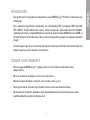 5
5
-
 6
6
-
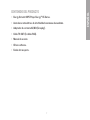 7
7
-
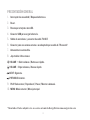 8
8
-
 9
9
-
 10
10
-
 11
11
-
 12
12
-
 13
13
-
 14
14
-
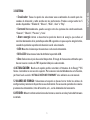 15
15
-
 16
16
-
 17
17
-
 18
18
-
 19
19
-
 20
20
-
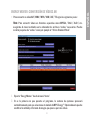 21
21
-
 22
22
-
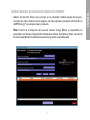 23
23
-
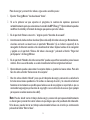 24
24
-
 25
25
-
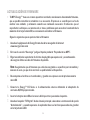 26
26
-
 27
27
-
 28
28
-
 29
29
-
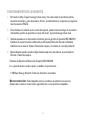 30
30
-
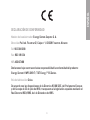 31
31
-
 32
32
-
 33
33
-
 34
34
-
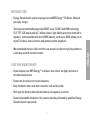 35
35
-
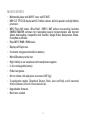 36
36
-
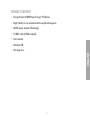 37
37
-
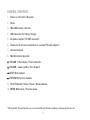 38
38
-
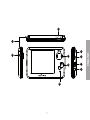 39
39
-
 40
40
-
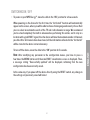 41
41
-
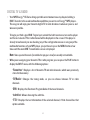 42
42
-
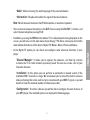 43
43
-
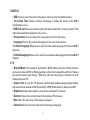 44
44
-
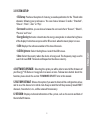 45
45
-
 46
46
-
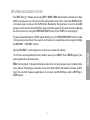 47
47
-
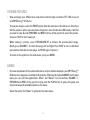 48
48
-
 49
49
-
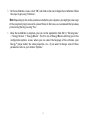 50
50
-
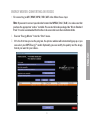 51
51
-
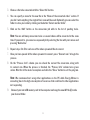 52
52
-
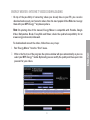 53
53
-
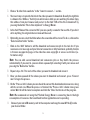 54
54
-
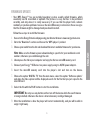 55
55
-
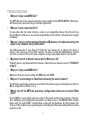 56
56
-
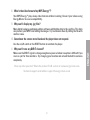 57
57
-
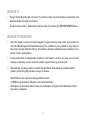 58
58
-
 59
59
-
 60
60
-
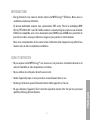 61
61
-
 62
62
-
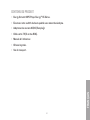 63
63
-
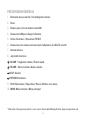 64
64
-
 65
65
-
 66
66
-
 67
67
-
 68
68
-
 69
69
-
 70
70
-
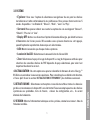 71
71
-
 72
72
-
 73
73
-
 74
74
-
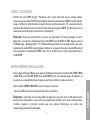 75
75
-
 76
76
-
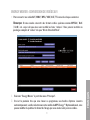 77
77
-
 78
78
-
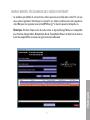 79
79
-
 80
80
-
 81
81
-
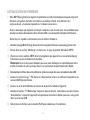 82
82
-
 83
83
-
 84
84
-
 85
85
-
 86
86
-
 87
87
-
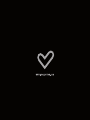 88
88
dans d''autres langues
- English: ENERGY SISTEM 6500 User manual
- español: ENERGY SISTEM 6500 Manual de usuario
Documents connexes
-
ENERGY SISTEM ENERGY 75 Series Manuel utilisateur
-
ENERGY SISTEM Energy 7004 Manuel utilisateur
-
 ENERGY SISTEM 3D HD Media Player Manuel utilisateur
ENERGY SISTEM 3D HD Media Player Manuel utilisateur
-
 ENERGY SISTEM 43 Manuel utilisateur
ENERGY SISTEM 43 Manuel utilisateur
-
ENERGY SISTEM 4104 Manuel utilisateur
-
 ENERGY SISTEM 4204 Touch Manuel utilisateur
ENERGY SISTEM 4204 Touch Manuel utilisateur
-
ENERGY SISTEM Energy 4208 Manuel utilisateur
-
ENERGY SISTEM Energy 5208 Manuel utilisateur
-
 ENERGY SISTEM 5216 Touch Manuel utilisateur
ENERGY SISTEM 5216 Touch Manuel utilisateur
-
ENERGY SISTEM Dark Iron i724 Mode d'emploi